Mục lục
Câu trả lời nhanh của bạn:
Để ẩn trạng thái trực tuyến của bạn với người mà bạn muốn bỏ qua, bạn có thể bỏ qua người đó chỉ bằng cách chặn người đó trên WhatsApp.
Tuy nhiên, trong khi bạn đang trò chuyện với ai đó, trước tiên hãy cài đặt WhatsApp ++ ( apk cho Android, IPA cho iOS ) trên điện thoại di động của bạn và tạo lần xem cuối cùng là một ngày trước đó.
Bây giờ khi bạn trò chuyện với người đó sẽ hiển thị ngày cũ thay vì hiển thị 'Trực tuyến'.
Điều này thường xảy ra khi bạn trả lời tin nhắn trên WhatsApp, nó sẽ hiển thị trực tuyến trên cuộc trò chuyện.
Cài đặt mặc định có thể giúp bạn ẩn trạng thái nhìn thấy lần cuối của mình khỏi hiển thị với những người không có trong danh sách liên hệ của bạn.
Để ẩn trạng thái trực tuyến đối với tất cả người dùng,
1️⃣ Bạn phải cài đặt một trong các ứng dụng Trạng thái ngoại tuyến WhatsApp trên thiết bị di động.
2️⃣ Sau đó, chuyển đến cài đặt và tắt trạng thái trực tuyến trực tiếp từ ứng dụng.
Đó là tất cả.
Tuy nhiên, để dễ dàng hơn mà không cần ứng dụng,
🔯 Cài đặt quyền riêng tư: Đặt chế độ không ai nhìn thấy lần cuối
Phương pháp đơn giản để ẩn trạng thái Trực tuyến của bạn khi trò chuyện, hãy làm theo các bước sau:
🔴 Các bước thực hiện:
Bước 1: Mở WhatsApp của bạn và nhấn vào biểu tượng ba chấm ở góc trên cùng bên phải.
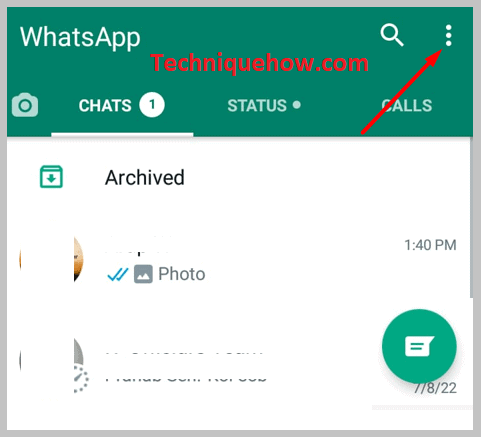
Bước 2: Bây giờ, hãy chuyển đến phần cài đặt, bạn phải vào đó và nhấn vào Tài khoản.


Bước 3: Tiếp theo, nhấn vào cài đặt Quyền riêng tư và bạn sẽ tìm thấy ' Xem lần cuối 'tùy chọn.


Bước 4: Bây giờ hãy đặt thành nobody và trạng thái của bạn sẽ không bao giờ hiển thị là 'Trực tuyến' khi lưu các thay đổi.
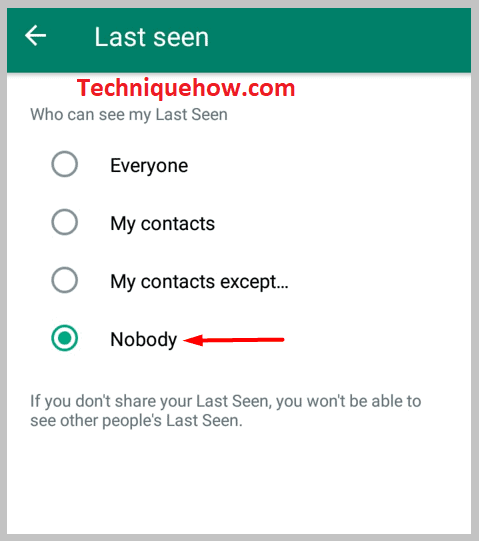
Tuy nhiên, điều này cũng hạn chế bạn xem lần nhìn thấy cuối cùng của người khác.
Mặc dù vậy, có một mẹo để hiển thị lần nhìn thấy cuối cùng giả mạo hoặc tìm hiểu xem ai đó đã áp dụng cho bạn.
Người đó sẽ biết bạn đã giấu anh ấy lần nhìn thấy cuối cùng của mình. Tuy nhiên, điều này sẽ ẩn trạng thái TRỰC TIẾP của bạn trong khi trò chuyện.
Xem thêm: Xem Ai Đã Xem Tài liệu Google – Trình kiểm traBạn có thể tạo trạng thái nhìn thấy lần cuối giả hoặc thực hiện các lựa chọn khác để ẩn khi bạn THỰC SỰ trực tuyến trên WhatsApp.
Ngoài ra, bạn có các tùy chọn khác để không hiển thị trực tuyến trên WhatsApp bằng cách sử dụng một vài ứng dụng Android sẽ thực hiện một số thay đổi trong WhatsApp để hiển thị cho bạn ngoại tuyến và điều này hoạt động rất tốt.
Cách ẩn trạng thái trực tuyến trên WhatsApp Trong khi trò chuyện:
Có một số cách để bạn có thể hiển thị mình bị ngắt kết nối trên WhatsApp bất kể bạn có đang truy cập web hay không.
1. Bật Chế độ trên máy bay & Trả lời
Bật chế độ Máy bay đơn giản là cách lý tưởng nhất để thoát khỏi web. Khi ẩn trạng thái trực tuyến của mình, bạn chỉ cần đảm bảo rằng bạn đang mở các cuộc trò chuyện khi không ở trên WhatsApp.
Giống như, ngay cả khi bạn mở WhatsApp nhưng không có Internet thì nó được coi là 'Không trực tuyến' ' vì máy chủ WhatsApp sẽ không nhận được bạn.
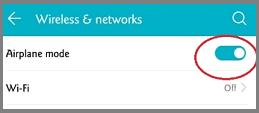
🔴 Các bước thực hiện:
Bước 1: Trước hết, hãy chuyển đến cài đặt trên WhatsApp.
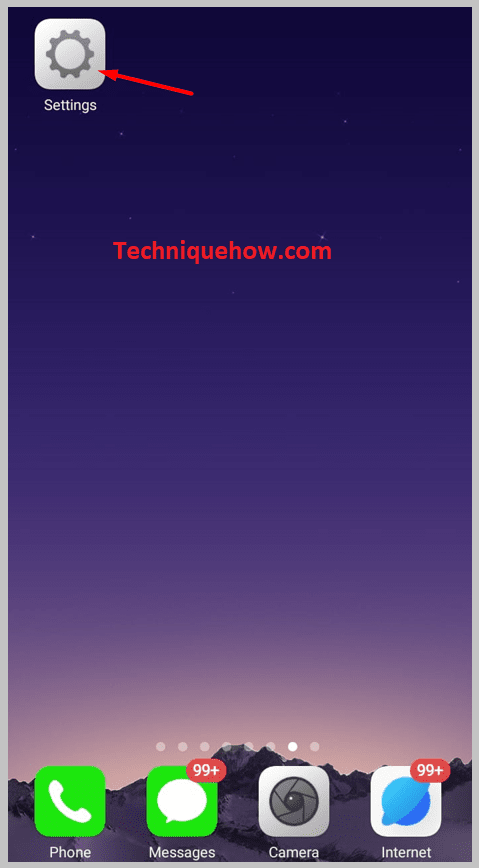
Bước 2: Mở tùy chọn Mạng và không dây.
Bước 3: Bật Chế độ trên máy bay.
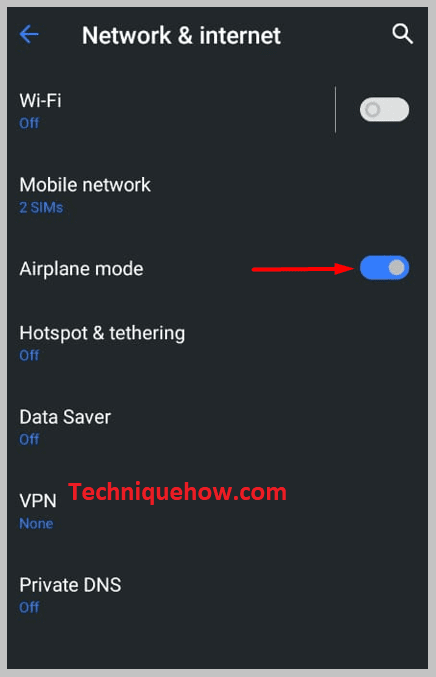
Lưu ý: Bạn có thể bỏ lỡ bất kỳ tin nhắn quan trọng nào khi giữ điện thoại thông minh của mình ở Chế độ trên máy bay vì chế độ này sẽ tắt toàn bộ mạng của điện thoại. Không gọi điện, không nhắn tin.
2. Chặn người đó trên WhatsApp
Nếu bạn không muốn bất kỳ liên hệ cụ thể nào trên điện thoại liên lạc với mình, thì bạn luôn có thể chặn liên hệ cụ thể này.
Điều này chắc chắn sẽ ngăn họ gửi bất kỳ tin nhắn nào cho bạn và họ cũng không thể nhìn thấy bạn trực tuyến khi mở cuộc trò chuyện.
3. Vô hiệu hóa Nhìn thấy lần cuối: Thay đổi thành Không ai cả
À, cái này là một trong những cách phổ biến nhất để ẩn danh bạ WhatsApp của bạn trong khi vẫn nhận được tất cả văn bản và thông báo.
Tính năng này không dừng bất kỳ thông báo nào nhưng có thể giảm thiểu chúng ở một mức độ nào đó.
🔴 Các bước thực hiện:
Bước 1: Chuyển đến cài đặt.

Bước 2: Nhấn vào Tài khoản.

Bước 3: Nhấn vào Quyền riêng tư.

Bước 3: Nhấn vào Nhìn thấy lần cuối.

Bước 4: Đặt thành Không ai cả.
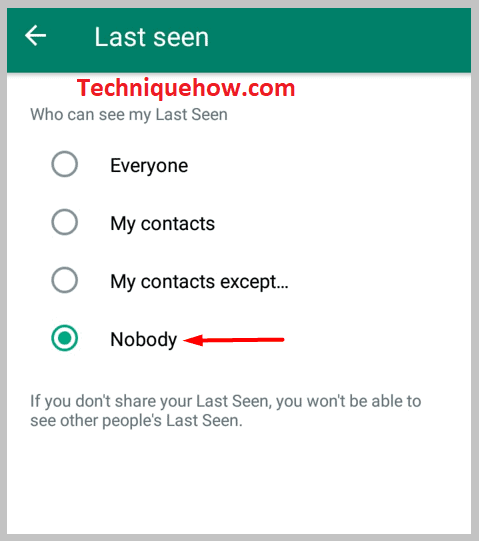
Lưu ý: Thiết lập này sẽ không cho phép người khác nhìn thấy lần cuối bạn hoạt động nhưng có thể xem trạng thái 'Trực tuyến' vẫn còn trên trò chuyện khi anh ấy trực tuyến.
4. Vuốt TẮT Biên nhận đã đọc
Bước này thực sự là tất cả về các dấu tích trên tin nhắn đã gửi và nếu ai đó theo dõi bạn bằng cách xem tin nhắn đã xemthì các bước này sẽ hữu ích.
Một lần đánh dấu cho tin nhắn đã gửi, nhân đôi cho tin nhắn đã gửi và các dấu tích sẽ chuyển sang màu xanh lam khi chúng được đọc. Nhưng bạn vẫn có thể ẩn bằng cách tắt người nhận đã đọc trong cài đặt quyền riêng tư của WhatsApp.
🔴 Các bước thực hiện:
Bước 1: Trước tiên, hãy chuyển đến phần cài đặt.

Bước 2: Sau đó, nhấn vào Tài khoản.

Bước 3: Bây giờ, hãy nhấn vào quyền riêng tư.

Bước 4: Cuối cùng, hãy tắt tùy chọn “Đã đọc biên nhận”.
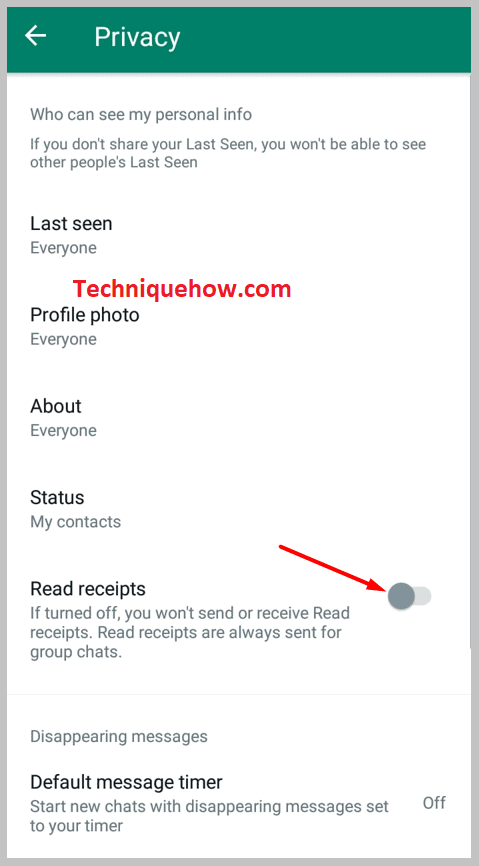
5. Ẩn Trạng thái và DP
Mọi người thường kiểm tra trạng thái và DP của một liên hệ WhatsApp để cho chúng tôi biết về hoạt động của họ.
Do đó, nếu bạn xóa ảnh hiển thị, bạn có thể dễ dàng tạo ra ảo tưởng rằng bạn đang đi vắng và không cần làm gì để nhận bất kỳ tin nhắn hoặc thông báo nào.
🔴 Các bước thực hiện:
Bước 1: Chuyển đến cài đặt.

Bước 2: Nhấn vào Tài khoản.

Bước 3: Nhấn vào Quyền riêng tư.

Bước 4: Chọn tùy chọn Ảnh hồ sơ và nhấn vào Không ai & chỉ đặt trạng thái thành ' Danh bạ của tôi '.
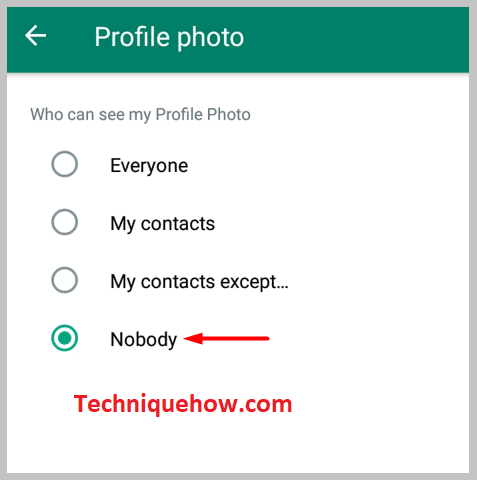
Xuất hiện ngoại tuyến trên WhatsApp Trên iPhone trong khi trò chuyện:
Chà, không có cách nào đặc biệt như vậy để thực hiện tự ngoại tuyến trên iPhone ngoài những cách phổ biến nêu trên.
Tuy nhiên, một người có thể dễ dàng xuất hiện ngoại tuyến bằng một tinh chỉnh nhanh trong cài đặt WhatsApp, đây là cách thực hiện:
Truy cập:
🔴 Các bước thực hiện:
Bước 1: Trước tiên hãy mở WhatsApp 'Cài đặt '.
Xem thêm: Facebook trả bao nhiêu cho lượt xemBước 2: Chuyển đến Cài đặt tài khoản .
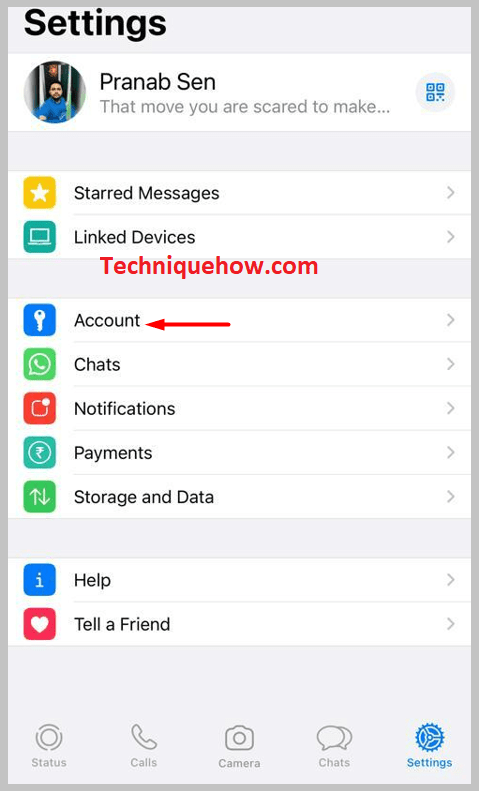
Bước 3: Nhấn vào Quyền riêng tư .
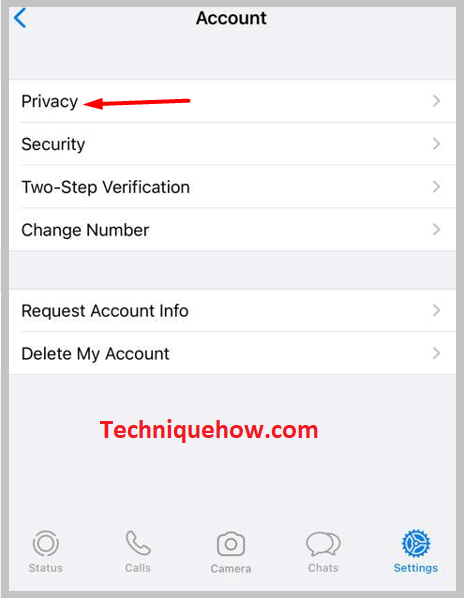
Bước 4: Sau đó nhấn lại vào Xem lần cuối.
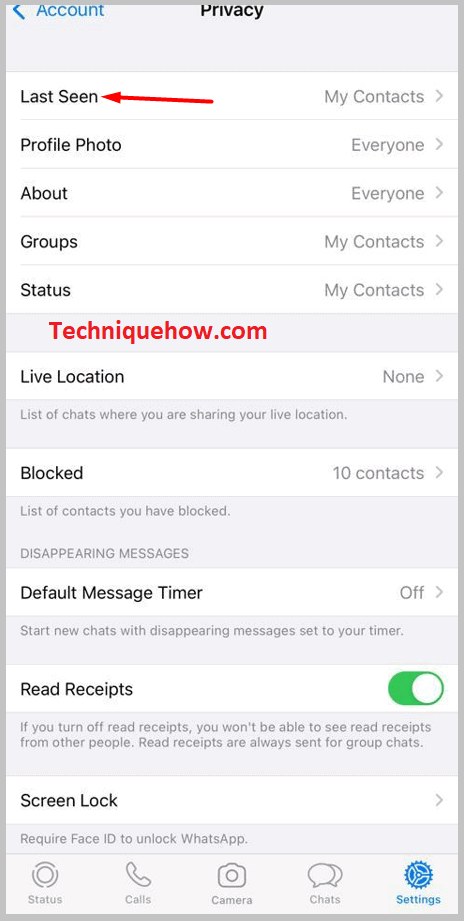
Bước 5: Tắt tùy chọn Dấu thời gian nhìn thấy lần cuối và chọn Không ai cả.
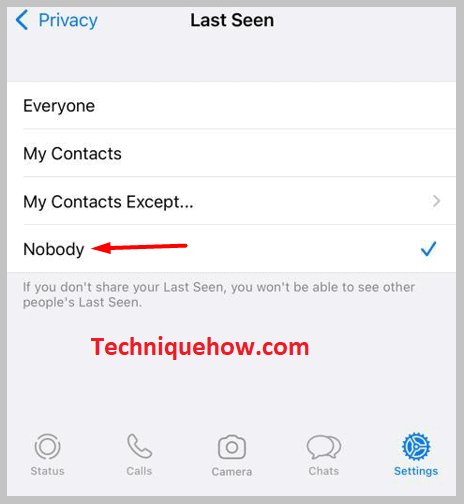
Điều này giống như tắt tùy chọn Nhìn thấy lần cuối và bạn vẫn có thể trò chuyện và trao đổi lời nói. Tuy nhiên, điều này cũng giúp bạn đạt được một lối thoát và đồng thời làm việc trên ứng dụng.
Lưu ý: Bạn cũng có thể đảo ngược điều tương tự bằng cách bật tùy chọn Dấu thời gian được xem lần cuối.
Cách ẩn Dấu 'Đang gõ' trên WhatsApp:
Bạn có thể ẩn trạng thái Hoạt động, Nhìn thấy lần cuối nhưng bạn sẽ làm gì nếu mọi người vẫn có thể thấy bạn đang gõ? Có thể bạn không biết về tinh chỉnh này nhưng bạn cũng có thể ẩn thao tác nhập trên WhatsApp trên iPhone của mình.
Về cơ bản có hai cách, cách đầu tiên để đạt được điều này:
- Tắt kết nối internet của bạn.
- Gửi tin nhắn cho bạn.
- Thay vì dấu tích, bạn sẽ thấy biểu tượng đồng hồ.
- Bây giờ, hãy bật Internet của bạn kết nối.
Ngay khi bạn bật tính năng này, tin nhắn của bạn sẽ được gửi đi và không ai có thể nhìn thấy bạn đang “đánh máy”.
Ẩn Trạng thái Trực tuyến trên iPhone bằng WhatsApp ++:
Nếu có iPhone, bạn có thể cài đặt WhatsApp ++ trên thiết bị của mình. Bạn chỉ cần bẻ khóa iPhone của mình để cài đặt WhatsApp ++. Tính năng này sẽ ẩn trạng thái trực tuyến của bạn.
Hãy làm theo các bước đơn giản đểẩn trạng thái 'trực tuyến' trên iPhone:
🔴 Các bước thực hiện:
Bước 1: Bẻ khóa iPhone của bạn để cài đặt WhatsApp ++ vào thiết bị của bạn .
Bước 2: Bây giờ, hãy tải xuống ứng dụng WhatsApp ++ IPA và cài đặt nó trên thiết bị iOS của bạn.
Bước 3: Bây giờ, hãy nhấn vào trạng thái viết (Đang nhập) để thay đổi bất kỳ điều gì.
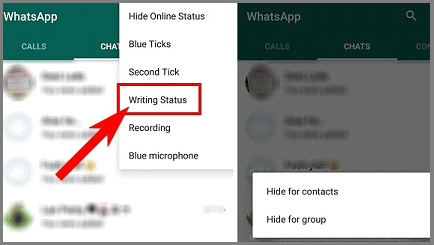
Đường dẫn : Đi tới Cài đặt > Quyền riêng tư > Nhấn vào Trạng thái viết và thế là xong, bạn có thể ẩn Dấu nhập cho WhatsApp trên iPhone của mình.
